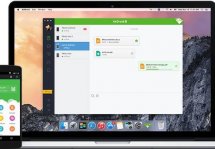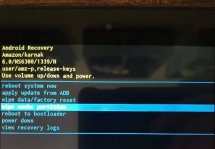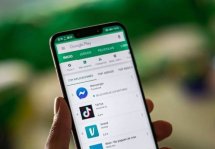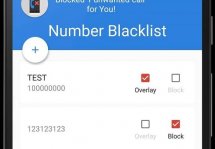Как зайти в компьютер через телефон: советы для Android
Статьи и Лайфхаки
Основные способы входа в компьютер

- В настоящий момент все владельцы устройств под управлением данной операционной системы могут дистанционно зайти в свой ноутбук или ПК Chrome OS и получить доступ к его содержимому.
- Для этого можно воспользоваться приложением под названием Remote Desktop, являющимся специальным расширением браузера Chrome (или Chrome OS). Загрузить его можно из веб-магазина Chrome.
- После скачивания приложения на мобильный аппарат выбираем в нём название данного компьютера. После этого нам будет предоставлен доступ к удалённым данным.
Как зайти в компьютер Windows

Расширить возможности дистанционного обмена информацией между мобильным устройством и ПК можно, воспользовавшись файловым менеджером.
Попробуем выяснить, как же это сделать. Для этого нам понадобятся компьютер с ОС Windows и смартфон Android с файловым менеджером, оснащённым функцией SAMBA-сервера. К примеру, мы вправе использовать ES File Explorer.
- В самом начале нам нужно будет создать нового пользователя на ПК, или же воспользоваться информацией об уже имеющемся пользователе.
- Если мы решили создать нового пользователя, заходим в Панель управления и выбираем «Удаление и добавление учётных записей».
- Создаём учётную запись с стандартным доступом. Указываем пароль в настройках профиля.
- Теперь стоит перейти к созданию папки (или целого раздела) общего доступа. Кликаем правой кнопкой мыши по тому файлу, доступ к которому собираемся открыть. Заходим в «Доступ», после чего – в пункт «Общий доступ».
- Выбираем имя пользователя в меню и устанавливаем степень разрешений. Общий раздел (папка) создан.
- Переходим к созданию сервера в файловом менеджере. Открываем менеджер и заходим в раздел, который может называться «LAN».
- Теперь кликаем по кнопке «Меню» > «Создать». Выбираем «Сервер».
- Осталось разобраться в настройках. Строки имени или домена оставляем пустыми (хотя имя сервера при желании можно указать на собственное усмотрение).
- В графу адреса вбиваем IP. Чтобы узнать свой IP-адрес, вписываем в консоли «ipconfig» без кавычек, или же выясняем его иным способом. В качестве логина используем имя учётной записи.
- Указываем пароль от этой записи в графе «Пароль». Сохраняем внесённые изменения и нажимаем «ОК».
- После того, как сервер будет создан, мы сможем зайти в ПК с мобильного аппарата Android.
Подписывайтесь на нас в Telegram и ВКонтакте.

Сергей Семенов, 31 год
Аналитик, журналист, редактор
Настоящий мобильный эксперт! Пишет простым и понятным языком полезные статьи и инструкции мобильной тематики, раздает направо и налево наиполезнейшие советы. Следит за разделом «Статьи и Лайфхаки».
Информация полезна? Расскажите друзьям
Похожие материалы
Анекдот дня
Девушка, помешанная на сенсорных телефонах, гладит официанта, чтобы появилось меню.
Загрузить ещеПоделиться анекдотом:
Факт дня
Apple никогда не платит за рекламу своей продукции в кинематографе, как это делают другие производители.
Больше подробностейПоделиться фактом:
Совет дня
Дактилоскопический сканер может давать сбой, если разблокировать телефон грязными руками. Но возможны и другие причины.
А почему?Поделиться советом:
Цитата дня
Поделиться цитатой:
Угадаешь? Тогда ЖМИ!
Советуем глянуть эти материалы
Какое слово закрашено?

мда уж, не угадал!
ого, а ведь верно!
- Женой
- Умнее
- Интереснее
- Красивее